在上一课中,我们已经了解了Python语言并安装了运行Python程序所需的环境,相信大家已经迫不及待的想开始自己的Python编程之旅了。首先我们来看看应该在哪里编写我们的Python程序。
我们打开Windows的“命令提示符”工具,输入命令python然后回车就可以进入到Python的交互式环境中。所谓交互式环境,就是我们输入一行代码回车,代码马上会被执行,如果代码有产出结果,那么结果会被显示在窗口中。例如:
Python 3.7.6
Type "help", "copyright", "credits" or "license" for more information.
>>> 2 * 3
6
>>> 2 + 3
5提示:使用macOS系统的用户需要打开“终端”工具,输入
python3进入交互式环境。
如果希望退出交互式环境,可以在交互式环境中输入quit(),如下所示。
>>> quit()Python默认的交互式环境用户体验并不怎么好,我们可以用IPython来替换掉它,因为IPython提供了更为强大的编辑和交互功能。我们可以使用Python的包管理工具pip来安装IPython,如下所示。
pip install ipython温馨提示:在使用上面的命令安装IPython之前,可以先通过
pip config set global.index-url https://pypi.doubanio.com/simple命令将pip的下载源修改为国内的豆瓣网,否则下载安装的过程可能会非常的缓慢。
可以使用下面的命令启动IPython,进入交互式环境。
ipythonVisual Studio Code(通常简称为VSCode)是一个由微软开发能够在Windows、 Linux和macOS等操作系统上运行的代码编辑神器。它支持语法高亮、自动补全、多点编辑、运行调试等一系列便捷功能,而且能够支持多种编程语言。如果大家要选择一款高级文本编辑工具,强烈建议使用VSCode。关于VSCode的下载、安装和使用,推荐大家阅读一篇名为《VScode安装使用》的文章。
如果用Python开发商业项目,我们推荐大家使用更为专业的工具PyCharm。PyCharm是由捷克一家名为JetBrains的公司开发的用于Python项目开发的集成开发环境(IDE)。所谓集成开发环境,通常是指工具中提供了编写代码、运行代码、调试代码、分析代码、版本控制等一系列功能,因此特别适合商业项目的开发。在JetBrains的官方网站上提供了PyCharm的下载链接,其中社区版(Community)是免费的但功能相对弱小(其实已经足够强大了),专业版(Professional)功能非常强大,但需要按年或月付费使用,新用户可以试用30天时间。
运行PyCharm,可以看到如下图所示的欢迎界面,可以选择“New Project”来创建一个新的项目。

创建项目的时候需要指定项目的路径并创建运行项目的”虚拟环境“。
项目创建好以后会出现如下图所示的画面,我们可以通过在项目文件夹上点击鼠标右键,选择“New”菜单下的“Python File”来创建一个Python文件,创建好的Python文件会自动打开进入可编辑的状态。
写好代码后,可以在编辑代码的窗口点击鼠标右键,选择“Run”菜单项来运行代码,下面的“Run”窗口会显示代码的执行结。
PyCharm常用的快捷键如下表所示,我们也可以在“File”菜单的“Settings”中定制PyCharm的快捷键(macOS系统是在“PyCharm”菜单的“Preferences”中对快捷键进行设置)。
表1. PyCharm常用快捷键。
| 快捷键 | 作用 |
|---|---|
ctrl + j |
显示可用的代码模板 |
ctrl + b |
查看函数、类、方法的定义 |
ctrl + alt + l |
格式化代码 |
alt + enter |
万能代码修复快捷键 |
ctrl + / |
注释/反注释代码 |
shift + shift |
万能搜索快捷键 |
ctrl + d / ctrl + y |
复制/删除一行代码 |
ctrl + shift + - / ctrl + shift + + |
折叠/展开所有代码 |
F2 |
快速定位到错误代码 |
ctrl + alt + F7 |
查看哪些地方用到了指定的函数、类、方法 |
说明:使用macOS系统,可以将上面的
ctrl键换成command键,在macOS系统上,可以使用ctrl + space组合键来获得万能提示,在Windows系统上不能使用该快捷键,因为它跟Windows默认的切换输入法的快捷键是冲突的,需要重新设置。
按照行业惯例,我们学习任何一门编程语言写的第一个程序都是输出hello, world,因为这段代码是伟大的丹尼斯·里奇(C语言之父,和肯·汤普森一起开发了Unix操作系统)和布莱恩·柯尼汉(awk语言的发明者)在他们的不朽著作The C Programming Language中写的第一段代码。
print('hello, world')
如果不使用PyCharm这样的集成开发环境,我们可以将上面的代码命名为hello.py,对于Windows操作系统,可以在你保存代码的目录下先按住键盘上的shift键再点击鼠标右键,这时候鼠标右键菜单中会出现“命令提示符”选项,点击该选项就可以打开“命令提示符”工具,我们输入下面的命令。
python hello.py
提醒:我们也可以在任意位置打开“命令提示符”,然后将需要执行的Python代码通过拖拽的方式拖入到“命令提示符”中,这样相当于指定了文件的绝对路径来运行该文件中的Python代码。再次提醒,macOS系统要通过
python3命令来运行该程序。
你可以尝试将上面程序单引号中的hello, world换成其他内容;你也可以尝试着多写几个这样的语句,看看会运行出怎样的结果。需要提醒大家,上面代码中的print('hello, world')就是一条完整的语句,我们用Python写程序,最好每一行代码中只有一条语句。虽然使用;分隔符可以将多个语句写在一行代码中,但是最好不要这样做,因为代码会变得非常难看。
注释是编程语言的一个重要组成部分,用于在源代码中解释代码的作用从而增强程序的可读性。当然,我们也可以将源代码中暂时不需要运行的代码段通过注释来去掉,这样当你需要重新使用这些代码的时候,去掉注释符号就可以了。简单的说,注释会让代码更容易看懂但不会影响程序的执行结果。
Python中有两种形式的注释:
- 单行注释:以
#和空格开头,可以注释掉从#开始后面一整行的内容。 - 多行注释:三个引号开头,三个引号结尾,通常用于添加多行说明性内容。
"""
第一个Python程序 - hello, world
Version: 0.1
Author: 骆昊
"""
# print('hello, world')
print("你好,世界!")
到这里,我们已经把第一个Python程序运行起来了,是不是很有成就感?只要你坚持学习下去,再过一段时间,我们就可以用Python制作小游戏、编写爬虫程序、完成办公自动化操作等。写程序本身就是一件很酷的事情,在未来编程就像英语一样,对很多人来说或都是必须要掌握的技能。

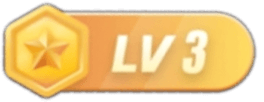

![[Android 分享] 小黄鸟HttpCanary抓包 5个版本 都是解锁版 + 证书安装教程。-白帽子黑客在线学习与交流社区民间安全](http://www.4x45.com/wp-content/uploads/2023/08/image-27-278x300.png)












暂无评论内容